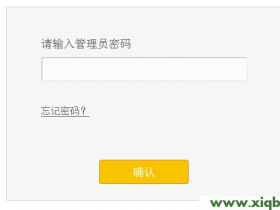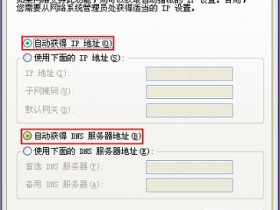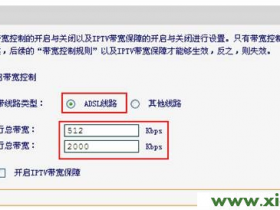- A+
交换机和猫、路由器区别
交换机和猫、路由器到底有什么区别?
猫至少有两种端口:一个接电话线,一个接网线,猫英文名叫 modem,中文叫:调制解调器。
猫的作用是把电话线的信号转换成数字信号,传给电脑,然后把电脑的数字信号转换成电话信号传送出去,从而实现电脑通过它和电话线上网。
交换机:是一种网络设备。可以使连接交换机的多台电脑组成局域网,如果还有代理服务器的话还可以实现同时上网功能。交换机没有路由器的自动识别数据包发送和到达地址的功能,但是交换机比HUB有更高的传输速度,因为交换机能同时给连接它的所有电脑传送数据包,所有电脑是共享交换机的带宽速率。即100M的带宽,不管连接多少台电脑,理论上每台电脑的带宽都达到100M。
交换机和路由器的区别
交换机是一根网线上网,但是大家上网是分别拨号,各自使用自己的宽带,大家上网没有影响。
而路由器比交换机多了一个虚拟拨号功能,通过同一台路由器上网的电脑是共用一个宽带账号,大家上网要相互影响。
交换机工作在中继层,交换机根据MAC地址寻址。路由器工作在网络层,根据IP地址寻址,路由器可以处理TCP/IP协议,而交换机不可以。交换机可以使连接它的多台电脑组成局域网,如果还有代理服务器的话还可以实现同时上网功能而且局域网所有电脑是共享它的带宽速率的,但是交换机没有路由器的自动识别数据包发送和到达地址的功能。路由器可以自动识别数据包发送和到达的地址,路由器相当于马路上的警察,负责交通疏导和指路的。
举几个例子,路由器是小邮局,就一个地址(IP),负责一个地方的收发(个人电脑,某个服务器,所以你家上网要这个东西),交换机是省里的大邮政中心,负责由一个地址给各个小地方的联系。
简单地说,路由器专管入网,交换机只管配送,路由路由就是给你找路让你上网的,交换机只负责开门,交换机上面要没有路由你是上不了网的。路由器提供了防火墙的服务。路由器仅仅转发特定地址的数据包,不传送不支持路由协议的数据包传送和未知目标网络数据包的传送,从而可以防止广播风暴。
了解清楚了吗?如果还是有疑问的话,请快来电咨询我们吧0357-2056766
工业级路由器和工业交换机有何区别?
现实生活中很多项目应用都要用到路由器和交换机,很多人只知道二者都是用于连接上网的设备,但很少知道它们之间的区别,以及各自的功能,今天四仔就来为大家分析一下交换机和路由器的区别。
交换机路由器功能比较:
1.工作层次不同
交换机工作在OSI的第二层,而路由器工作在OSI的第三层。由于交换机工作在OSI的第二层(数据链路层),所以它的工作原理比较简单,而路由器工作在OSI的第三层(网络层),可以得到更多的协议信息,路由器可以做出更加智能的转发决策。
2.数据转发所依据的对象不同
交换机是利用MAC地址来确定转发数据的目的地址。而路由器则是利用IP地址来确定数据转发的地址。IP地址是在软件中设置的,描述的是设备所在的网络,这些第三层的地址也称为协议地址或者网络地址。MAC地址通常是硬件自带的,由网卡产商来分配的,并且已经固化到了网卡中。而IP地址则通常由网络管理员或系统自动分配。
工业交换机一般用于LAN-WAN的连接,路由器用于WAN-WAN之间的连接,可以解决不同网段之间转发。
3.广播域的划分
交换机只能分割冲突域,不能分割广播域;而路由器可以分割广播域
由交换机连接的网段属于同一个广播域,广播包会在交换机连接的所有网段上传播,在某些情况下会导致通信拥挤和安全漏洞。连接到路由器上的网段会被分配成不同的广播域,广播数据不会穿过路由器。虽然第三层以上交换机具有VLAN功能,也可以分割广播域,但各子广播域之间是不能通信交流的,它们之间的交流仍然需要路由器。
4.安全性的区别
路由器提供了防火墙、访问限制等服务可以实现数据的过滤。路由器仅仅转发特定地址的数据包,不转发不支持路由协议的数据包传送和未知目标网络数据包的传送,从而可以防止广播风暴。
5.硬件的区别
路由器的LAN口一般只有4个以下,而交换机的LAN口数量在4-48口不等。工业路由器有WAN口并且支持手机卡上网,而交换机不行。路由器带wifi芯片,而交换机没有。
以上就四仔为你总结的工业交换机和工业路由器的区别,希望你看了以后能明白交换机和路由器的区别,以及各自的功能。
文章来源:四信通信技术部
利剑出鞘!DCN CS6200高性能IPv6万兆路由交换机重磅上市
网络化时代的业务极速发展,正在对承载着大数据,视频,海量影视图片等高速网络带宽提出了更高,更宽,更稳定的需求,万兆路由交换机也是核心网络中的发展主流,DCN根据当前的业务与客户需求,潜心研发的高性能强三层IPv6万兆路由交换机,更是在当前的市场上利剑出鞘,直指企业网络中的核心应用需求。
四大优势技术 精准定位--剑之准
CS6200系列根据用户市场的不同应用场景和业务需求,推出了两大系列,四款产品全面布局现有的用户市场.产品搭载DCN最新的DCNOS模块化操作系统,PoE+满负载的接入、万兆上联,多种冗余电源组合供电支持热插拔双电源,让CS6200更加符合教育、政府、运营商、电力、数据中心、中小企业等对高性能、全功能、安全可靠的汇聚交换机的要求。
四大优势技术 精准定位--剑之准
CS6200依托DCN强大的研发实力,拥有业界最优秀的多种接入认证方式和强大的安全防护,能够基于用户端口和用户IP进行防范,而且其VSF虚拟化 技术,更使业务系统整体性能及端口密度都得到了翻倍的增长,直入用户使用的核心需求。
CS6200为用户提供了三大远程供电端口模式,支持8端口60W PoE,支持24端口PoE & PoE+,支持48端口PoE & PoE+ ,真正做到了POE远程供电模式全覆盖,灵活组网和系统扩展,有效保护现有投资,真正的与用户站在了一起,保障用户利益。
功能全面,安全防范,卓越领航—剑之稳
随着用户业务网络(IP承载网)中的承载越来越多的海量视频语音业务,电信级的可靠性、稳定性、可用性在今天的用户市场网络中越来越重要,是用户业务价值承载的最重要的保障。DCN研发团队和市场团队,深入一线市场了解用户对网络可靠性的重点需求和未来业务的规划,重点发力设备的可靠性:
这就是DCN的新一代CS6200高性能IPv6万兆路由交换机,根源于用户需求,来自于专业的神码研发,出自于与用户共生长的产品理念,我们的理念就是做用户真正需要的产品。如果这是一把利剑,它不仅是DCN为市场而出鞘,我们更希望这是一把为用户解决问题的利剑。
交换机和猫、路由器到底有什么区别?(图解)
交换机和猫、路由器到底有什么区别?
猫至少有两种端口:一个接电话线,一个接网线,猫英文名叫 modem,中文叫:调制解调器。
猫的作用是把电话线的信号转换成数字信号,传给电脑,然后把电脑的数字信号转换成电话信号传送出去,从而实现电脑通过它和电话线上网。
交换机:是一种网络设备。可以使连接交换机的多台电脑组成局域网,如果还有代理服务器的话还可以实现同时上网功能。交换机没有路由器的自动识别数据包发送和到达地址的功能,但是交换机比HUB有更高的传输速度,因为交换机能同时给连接它的所有电脑传送数据包,所有电脑是共享交换机的带宽速率。即100M的带宽,不管连接多少台电脑,理论上每台电脑的带宽都达到100M。
交换机和路由器的区别
交换机是一根网线上网,但是大家上网是分别拨号,各自使用自己的宽带,大家上网没有影响。
而路由器比交换机多了一个虚拟拨号功能,通过同一台路由器上网的电脑是共用一个宽带账号,大家上网要相互影响。
交换机工作在中继层,交换机根据MAC地址寻址。路由器工作在网络层,根据IP地址寻址,路由器可以处理TCP/IP协议,而交换机不可以。交换机可以使连接它的多台电脑组成局域网,如果还有代理服务器的话还可以实现同时上网功能而且局域网所有电脑是共享它的带宽速率的,但是交换机没有路由器的自动识别数据包发送和到达地址的功能。路由器可以自动识别数据包发送和到达的地址,路由器相当于马路上的警察,负责交通疏导和指路的。
举几个例子,路由器是小邮局,就一个地址(IP),负责一个地方的收发(个人电脑,某个服务器,所以你家上网要这个东西),交换机是省里的大邮政中心,负责由一个地址给各个小地方的联系。
简单地说,路由器专管入网,交换机只管配送,路由路由就是给你找路让你上网的,交换机只负责开门,交换机上面要没有路由你是上不了网的。路由器提供了防火墙的服务。路由器仅仅转发特定地址的数据包,不传送不支持路由协议的数据包传送和未知目标网络数据包的传送,从而可以防止广播风暴。
交换机路由器更加安全的几种办法
交换机路由器更加安全的几种办法
抵挡DoS攻击
从可用性出发,交换机和路由器需要能抵挡拒绝服务式Dos攻击,并在攻击期间保持可用性。理想状态是他们在受到攻击时应该能够做出反应,屏蔽攻击IP及端口。每件事件都会立即反应并记录在日志中,同时他们也能识别并对蠕虫攻击做出反应。
交换机及路由器中使用FTP,HTTP,TELNET或SSH都有可以有代码漏洞,在漏洞被发现报告后,厂商可以开发、创建、测试、发布升级包或补丁。抵挡DoS攻击基于角色的管理给予管理员最低程序的许可来完成任务,允许分派任务,提供检查及平衡,只有受信任的连接才能管理倔们。管理权限可赋予设备或其他主机,例如管理权限可授予一定IP地址及特定的TCP/UDP端口。
控制管理权限的最好办法是在授权进入前分权限,可以通过认证和帐户服务器,例如远程接入服务,终端服务,或LDAP服务。
远程连接的加密
很多情况下,管理员需要远程管理交换机及路由器,通常只能从公共网络上访问。为了保证管理传输的安全,需要加密协议,SSH是所有远程命令行设置和文件传输的标准协,基于WEB的则用SSL或TLS协议,LDAP通常是通讯的协议,而SSL/TLS则加密此通讯。
SNMP用来发现、监控、配置网络设备,SNMP3是足够安全的版本,可以保证授权的通信。建立登录控制可以减轻受攻击的可能性,设定尝试登录的次数,在遇到这种扫描时能做出反应。详细的日志在发现尝试破解密码及端口扫描时是非常有效的。
交换机及路由器的配置文件的安全也是不容忽视的,通常配置文件保存在安全的位置,在混乱的情况下,可以取出备份文件,安装并激活系统,恢复到已知状态。有些交换机结合了入侵检测的功能,一些通过端口映射支持,允许管理员选择监控端口。
虚拟网络的角色
虚拟的本地网络VLAN是第二层上的有限广播域,由一组计算机设备组成,通常位一多个LAN上,可能跨越一个或多个LAN交换机,而与它们的物理位置无关,设备之间好像在同一个网络间通信一样,允许管理员将网络分为多个可管理运行良好的小块,将啬、移动、更改设备、用户及权限的任务简化。
VLAN可在各种形式上形成,如交换口,MAC地址,IP地址,协议类型,DHCP,802.1Q标志或用户自定义。这些可以单独或组合部署。
VLAN认证技术在用户通过认证过程后授权给用户进入一个或多个VLAN,该授权不是给予设备。
防火墙可以控制网络之间的访问,最广泛应用的是嵌在传统路由器和多层交换机上的,也称作ACLs,防火墙的不同主要在于他们扫描包的深度,是端到端的直接通讯还是通过代理,是否有session。
在网络之间的访问控制中,路由过滤措施可以基于源/目标交换槽或端口,源/目标VLAN,源/目标IP,或TCP/UDP端口,ICMP类型,或MAC地址。对于某些交换机和路由器,动态ACL标准可以用户通过认证过程后被创建,就像是认证的VLAN,不过是在第三层上。当未知的源地址要求连入已知的内部目标时是有用的。全球以太网交换机和路由器市场动态解读
[导读]从以太网交换机端口表现来看,40G在2015年Q1表现强劲,也阻止了全球以太网交换机市场的下滑态势。IDC网络基础设施领域副总裁Rohit Mehra谈到,可以预计,1Gb和10Gb以太网将从企业网络核心向企业网络边缘转移。
近日,IDC发布全球一季度以太网交换机和路由器市场的追踪调查报告,该报告显示:全球以太网交换机在2015年一季度实现小幅增长,而路由器则实现强势反弹。具体来说,2015年Q1全球以太网交换机(2、3层)市场规模达54亿美元,同比增长1.4%,但环比下降达13.8%;与此同时,全球企业(服务商)级路由器市场则同比增长了7.7%。
全球以太网交换机市场动态
从区域来看,中东和非洲(MEA)地区的以太网交换机市场增长强劲,同比增长达18.8%(尽管环比下降了7.1%),其中卡塔尔和沙特是该地区的增长主力,同比增长分别为90.8%和40.4%。而西欧地区的市场表现同样不错,同比增长6.3&,其中意大利和比利时成为该地区的增长主力,同比增长分别达到31.9%和18.2%。此外值得注意的是,北美地区的同比增长也达到了5.6%。
再来看看表现一般的区域,首先是拉丁美洲,同比增长仅为0.6%,尽管该区域的秘鲁和哥伦比亚增长较为明显(同比增长分别达到29.5%和9.1%)。而亚太地区(APEJ,除日本)的增长更是低至0.1%,其中韩国和印度是增长主力,同比增长分别达到42.1%和15.2%,不过中国市场降幅高达10.4%,因此APEJ地区整体增长乏力。
最后来看看表现显著下滑的区域,中欧和东欧(CEE)同比降幅达18.7%,其中俄罗斯市场的降幅更是高达34.8%;此外,日本市场的降幅也达到了27.7%。
从以太网交换机端口表现来看,40G在2015年Q1表现强劲,也阻止了全球以太网交换机市场的下滑态势。IDC网络基础设施领域副总裁Rohit Mehra谈到,可以预计,1Gb和10Gb以太网将从企业网络核心向企业网络边缘转移,因此在第二季有望实现反弹;而随着云热潮的继续扩大,40Gb以太网还将继续增长。
全球企业(服务商)级路由器市场动态
来看看企业(服务商)级路由器的市场表现,其中应用于服务提供商的路由器同比增长高达9.9%,而应用于企业用户的路由器同比增长则仅为1.3%。
从区域来看,拉丁美洲的同比增长最高,达到了30.6%,而MEA地区的同比增长也达到了23%;再来看看发达地区的表现,西欧市场同比增长14.1%,北美市场同比增长8%,而日本市场的降幅则高达21.8%。
看网络设备厂商的表现
在厂商表现方面,思科继续领跑网络设备市场,其在2、3层以太网交换机市场的增长为5.5%,市场份额从上个季度的60.5%回升至62.4%;而在竞争激烈的10Gb以太网市场,思科的市场份额也从上个季度的58.7%提升至61.1%;此外,思科在企业和服务提供商路由器市场也实现了同比增长10.3%的出色成绩。
紧随思科之后的是惠普,不过其表现与思科大相径庭,特别是在以太网交换机市场,其同比降幅为6.4%,环比降幅更是高达23.2%,这使其市场份额也从9.4%下降至8.3%。
Juniper的表现同样不够理想,其中在以太网交换机市场同比降幅为6.4%,不过环比增长了1.5%;而其路由器市场则下滑明显,同比降幅为9.7%。
交换机,猫,路由器的区别
猫的作用是把电话线的信号转换成数字信号,传给电脑,然后把电脑的数字信号转换成电话信号传送出去,从而实现电脑通过它和电话线上网。
交换机:是一种网络设备。可以使连接交换机的多台电脑组成局域网,如果还有代理服务器的话还可以实现同时上网功能。交换机没有路由器的自动识别数据包发送和到达地址的功能,但是交换机比HUB有更高的传输速度,因为交换机能同时给连接它的所有电脑传送数据包,所有电脑是共享交换机的带宽速率。即100M的带宽,不管连接多少台电脑,理论上每台电脑的带宽都达到100M。
交换机和路由器的区别
交换机是一根网线上网,但是大家上网是分别拨号,各自使用自己的宽带,大家上网没有影响。
而路由器比交换机多了一个虚拟拨号功能,通过同一台路由器上网的电脑是共用一个宽带账号,大家上网要相互影响。
交换机工作在中继层,交换机根据MAC地址寻址。路由器工作在网络层,根据IP地址寻址,路由器可以处理TCP/IP协议,而交换机不可以。交换机可以使连接它的多台电脑组成局域网,如果还有代理服务器的话还可以实现同时上网功能而且局域网所有电脑是共享它的带宽速率的,但是交换机没有路由器的自动识别数据包发送和到达地址的功能。路由器可以自动识别数据包发送和到达的地址,路由器相当于马路上的警察,负责交通疏导和指路的。
举几个例子,路由器是小邮局,就一个地址(IP),负责一个地方的收发(个人电脑,某个服务器,所以你家上网要这个东西),交换机是省里的大邮政中心,负责由一个地址给各个小地方的联系。
简单地说,路由器专管入网,交换机只管配送,路由路由就是给你找路让你上网的,交换机只负责开门,交换机上面要没有路由你是上不了网的。路由器提供了防火墙的服务。路由器仅仅转发特定地址的数据包,不传送不支持路由协议的数据包传送和未知目标网络数据包的传送,从而可以防止广播风暴。
步瑞吉,一站式智能生活服务平台,满足您所有的智能需求!www.gobrj.com
长触二维码,轻松关注!
路由器、交换机的区别和使用设置方法
点击上方蓝色字,发送到朋友圈,一起分享更多信息;)
当今是信息爆炸的时代,我们越来越离不开网络,要连接好网络,就离不开路由器和交换机。它们是将电脑、多媒体终端和外围设备连接起来的有力工具。虽然路由器和交换机的外表看起来很像,但是它们在网络中的作用却截然不同。在宽带或其他数据业务中要实现最快、最稳的网络传输效果,就必须对它们进行正确的设置。
一、路由器和交换机的区别
1.我们经常说的以太网交换机,实际是一个基于网桥技术的多端口第二层网络设备,它为数据帧从一个端口到另一个任意端口的转发提供了低时延、低开销的通路。 交换机内部核心处有一个交换矩阵,为任意两端口间的通信提供通路,或是一个快速交换总线,以使由任意端口接收的数据帧从其他端口送出。
2.路由器是OSI协议模型的网络层中的分组交换设备(或网络层中继设备),路由器的基本功能是把数据(IP报文)传送到正确的网络。现在家庭用的大都是带无线WIFI功能的无线路由器。
在主干网上,路由器的主要作用是路由选择。主干网上的路由器,必须知道到达所有下层网络的路径。这需要维护庞大的路由表,并对连接状态的变化作出尽可能迅速的反应。路由器的故障将会导致严重的信息传输问题。
在地区网中,路由器的主要作用是网络连接和路由选择,即连接下层各个基层网络单位——用户网,同时负责下层网络之间的数据转发。
在用户网内部,路由器的主要作用是分隔子网。早期的互连网基层单位是局域网(LAN),其中所有主机处于同一逻辑网络中。随着网络规模的不断扩大,局域网演变成以高速主干和路由器连接的多个子网所组成的用户网。在其中,路由器就是唯一能够分隔它们的设备,它负责子网间的报文转发和广播隔离,在边界上的路由器则负责与上层网络的连接。
路由器又可分为有线路由器和无线路由器。早期的路由器大都是有线路由器,随着WIFI技术的应用,无线路由器取代了有线路由器的地位。它在提供有线路由器的路由功能外,还提供了无线收发功能,使得无线上网设备能够轻松上网。
两者的主要区别在于:
1、工作层次不同,最初的的交换机是工作在OSI/RM开放体系结构的数据链路层,也就是第二层,而路由器一开始就设计工作在OSI模型的网络层。由于交换机工作在OSI的第二层(数据链路层),所以它的工作原理比较简单,而路由器工作在OSI的第三层(网络层),可以得到更多的协议信息,路由器可以做出更加智能的转发决策。
2、回路,根据交换机地址学习和站表建立算法,交换机之间不允许存在回路。一旦存在回路,必须启动生成树算法,阻塞掉产生回路的端口。而路由器的路由协议没有这个问题,路由器之间可以有多条通路来平衡负载,提高可靠性。
3、子网划分,交换机只能识别MAC地址。MAC地址是物理地址,而且采用平坦的地址结构,因此不能根据MAC地址来划分子网。而路由器识别IP地址,IP地址由网络管理员分配,是逻辑地址,且IP地址具有层次结构,被划分成网络号和主机号,可以非常方便地用于划分子网,路由器的主要功能就是用于连接不同的网络。
4、负载集中,交换机之间只能有一条通路,使得信息集中在一条通信链路上,不能进行动态分配,以平衡负载。而路由器的路由协议算法可以避免这一点,OSPF路由协议算法不但能产生多条路由,而且能为不同的网络应用选择各自不同的最佳路由。
5、广播控制,交换机只能缩小冲突域,而不能缩小广播域。整个交换式网络就是一个大的广播域,广播报文散到整个交换式网络。而路由器可以隔离广播域,广播报文不能通过路由器继续进行广播。
6、介质相关,交换机作为桥接设备也能完成不同链路层和物理层之间的转换,但这种转换过程比较复杂,不适合ASIC实现,势必降低交换机的转发速度。因此目前交换机主要完成相同或相似物理介质和链路协议的网络互连,而不会用来在物理介质和链路层协议相差甚远的网络之间进行互连。而路由器则不同,它主要用于不同网络之间互连,因此能连接不同物理介质、链路层协议和网络层协议的网络。路由器在功能上虽然占据了优势,但价格昂贵,报文转发速度低。
7、获取方式,交换机在链路中只能静态获取,家用交换机主要起到线路连通的功用,比如你家里有三台电脑,希望组建一个局域网,那么每台电脑拉出一根网线到交换机上,那么这三台电脑就组成了一个网,可以相互连通和共享文件。路由器呢,它也可以当普通交换机使用,具备交换机的线路连通的功能,路由器即可以静态获取,又可以动态获取,但是路由器还有个功能交换机没有,那就是拨号上网功能,这个是交换机做不到的。交换机和路由器一般有4口、8口、16口、24口,家用的大都是4口的。
8、保密问题,虽说交换机也可以根据帧的源MAC地址、目的MAC地址和其他帧中内容对帧实施过滤,但路由器根据报文的源IP地址、目的IP地址、TCP端口地址等内容对报文实施过滤,更加直观方便。
二、路由器和交换机在数据业务中的使用、设置方法
路由器一般都用在宽带业务上,它在使用时首先要通过一个固定的IP地址建立以个路由表,然后才可以进行通信。在报文的转发方式上,它是边接收边转发的。用户拿到路由器后,首先用一个网线连接到路由器的LAN口,再把网线另一头连接到电脑上,打开电脑的TCP/IP设置属性,根据用户所选择的宽带运行商提供的宽带结入方式,选择相应的的设置属性。如果你的运行商给你的宽带是带有宽带账号和密码的拨号上网方式,那么你就要对电脑的TCP/IP属性设置成自动获取,同时对DNS选择设置成自动获取。如果你的运行商给的宽带是固定IP的或者是动态IP 上网的,那么在设置路由器的时候也要相应的把电脑设置成上网IP地址同一网段的任一IP地址,但是不能和上网IP地址重叠,以免发生冲突。然后输入路由器的IP地址(一般都在路由器的背面有标示),进入路由器的设置的界面。根据运行商提供的宽带上网方式,选择PPPOE拨号连接、动态获取、静态获取。下面以TP-LINK无线路由器为例,介绍如何在PPPOE拨号连接上网情况下的设置方法:
首先把无线路由器接通电源,网线进线插在路由器的WAN口,然后跟电脑连接的网线随便插入路由器的任一个LAN口,这些都准备好后,打开电脑浏览器在地址栏输入192.168.1.1(以路由器后面所标示的IP地址为准),弹出对话框,输入相应的路由器管理帐号跟密码,一般新买来的都是admin,进入路由器的设置主页:
第一步:进入路由器的设置主页,点击左边“设置向导”然后点击进入(一般自动弹出)
第二步:弹出一个设置向导页面,点击“下一步”即可。
第三步:现在进入了上网方式设置页面,可以看到有三种上网方式的选择,本文以拨号上网为例就应选择PPPOE(ADSL虚拟拨号),然后点击“下一步”。
第四步:选择PPPOE拨号上网后就要填上网帐号跟密码,输入宽带运行商给你的宽带账号和密码,然后点击“下一步”。
第五步:这一步进入到的是无线设置,我们可以看到无线状态、SSID、频段、模式,一般SSID就是一个名字,我们可以随便填,在模式这里可以选择带宽设置有11m、54m和108m共四个选项,只有11m和54m可以选择频段,共有1-13个频段供选择,可以有效的避免近距离的重复频段。
大家应该发现了108m模式有两个,一个是Static模式,另外一个是Dynamic模式。二者一个为静态的一个为动态的,注意如果选择了静态108m模式,必须是支持速展tm功能的无线网卡才可以连接,建议选择动态或54m自适应。
最后再输入自己想要的无线WIFI密码(一般都要求8位数以上),最后保存重启就可以使用了。
而交换机一般都不需要设置就可以直接使用,只要把进线的网线插到交换机的任一网口,然后再在交换机的别的任一网口接出网线,直接连接到电脑或网络终端设备就可以使用。交换机不但可以在宽带连接时使用,而且还可以连接至所有要分配数据业务端口的业务上(如互动点播等业务)。
路由器除了上述介绍的功能外,还有一个功能或许大家还不知道;在找不到交换机的情况下,还可以把路由器当作交换机使用。在当交换机使用时,首先要把路由器的LAN口IP地址改成上级网络IP地址池内的任一IP地址,然后把路由器的DHCP功能关闭,点击保存,再把网线插入路由器的4个LAN口的任一网口,然后另外3路LAN口就可以接网线输出了。这种接法的时候,路由器的WAN口是不能使用的,就把这个网口空起来不接网线。cisco交换机路由器密码遗忘重置的方法
路由器恢复密码配置
1. 连线
2. 初配
en
conf t
no ip domain look
lin con 0
exec-t 0 0
logg sy
exi
ho
3. 配接口IP地址并开启接口
int f0/0
ip add 1.1.1.1 255.255.255.0
no sh
exi
4. 配置使能密码
ena pass cisco
配置加密密码
Ena sec cisco
5. 配置con口密码 及 远程访问密码
1)con 接口
lin con 0
pass cisco
login
exi
2) 远程访问密码
lin vty 0 15
pass cisco
login
exi
6. 保存配置
# wr
或 #copy run start
7. 重启设备
Reload
恢复密码过程
8. 在重启过程中同时按下《ctrl》+《breack》进入rommom模式
9. 更改寄存器值成0x2142 在启动时忽略startup配置
rommom> confreg 0x2142
10. 重启设备
Reset
11 将startup 内容复制回running
#copy startup run 复制后可看到R1#
12 更改密码
Ena pass 12345
Lin con 0
Pass 12345
Login
Exit
Lin vty 0 15
Pass 12345
Login
Exi
13 再将寄存器值更改回来
con# config-register 0x2102
14 复制 run 内容到 startup中
#copy run start wr 此时密码为12345
15 重启
reload
16 进入模式 验证 密码为12345
交换机恢复密码配置
交换机密码存在 flash:配置文件 config.text
1 初配
2 设置con口密码……
3 配置远程访问……
4 保存 wr copy run start
恢复密码
1 交换机拔电 重启
2 重新开机 同时按住 <mode>键 10多秒
3 初始化flash
switch:flash-init
4 更改config.Text文件名 确保下次启动不会调用此文件
switch:rename flash:config.text flash:config.old
5 重启
boot
6 将config.text 文件名再次改回来
#rename flash:config.old flash:config.text
7 将config.text 内容复制到 run中
copy flash:config.text sys:runn
8 更改密码
Ena pass 12345
Lin con 0
Pass 12345
Login
Exit
Lin vty 0 15
Pass 12345
Login
Exi
9 再次保存配置
copy runn startup wr
10 重启
reload
11 验证 密码为12345
华为交换机路由器常见开局配置指导
序 言
世界上最遥远的距离是什么?
不是生与死、不是我站在你面前而你却不知道我爱你、也不是明明知道彼此相爱而无法在一起……世界上最遥远的距离就是-没网!
眼睁睁的看着交换机、路由器和防火墙却不会管理调试,眼睁睁的看着从运营商申请的百兆带宽却无法上网,相信各位小伙伴在拥有资源却无法利用时候的无助,其实交换机、路由器和防火墙等一系列网络设备并没有那么复杂,下面小编给大家简单的科普下交换机、路由器和防火墙实现简单上网和常见功能的配置。
你知道怎么登陆网络设备吗?你知道怎么对网络设备进行简单的调试吗?你知道怎么组建一个简单的网络?你知道怎么对网络调优和增强网络安全可靠性吗?不知道,没关系,下文小编带你学习基本网络组建及配置。
很多刚入网络之门的小伙伴们都觉得调试网络很复杂,没关系,下文小编带大家做一些简单的网络配置和现网中常用功能的配置,包括:新设备怎么登陆、怎么实现内网共享上网、怎么配置静态IP地址和拨号上网、怎么配置动态给终端分配地址、怎么限制内网用户私自修改IP地址、怎么限制内网的网速、如何配置常见的网络安全、如何把内网服务器发布到公网、怎么配置虚拟网关冗余、如何配置简单的动态路由协议、双出口怎么实现不同的网段走不同的运营商、怎么限制员工在上班期间不能访问Internet、怎么用防火墙替换现网中的AR路由器等企业网常见的一些网络配置。
华为企业网络设备,交换机、路由器和防火墙各设备基本配置操作差别不大。本配置指南里面涉及到的交换机都是以S5700-28C-EI型号(版本:V200R005C00SPC300)为例,AR路由器以AR2220型号(版本:V200R005C20SPC200)为例,USG防火墙以USG6320型号(版本:V100R001C30)为例,至于每个产品具体的特性配置命令及说明,请参考自己产品对应型号对应版本的产品文档,具体产品文档可在华为企业官网查看、下载(官网地址http://support.huawei.com/enterprise),进去之后选择企业网络,然后根据自己的产品型号选择相对应产品文档。
1 如何登陆管理设备
拿到新的网络设备,该怎么调试,才能正常使用呢?像交换机可以什么都不用调试直接上电插网线就可以用了,但是防火墙路由器之类的就不行,必须经过调试配置之后才可以正常使用。下面小编给大家分享一下如何初次登陆网络设备进行调试配置,交换机、路由器和防火墙这样的网络设备都是可以通过console口来进行管理配置的,ARG3的小路由器(AR150&160&200)和所有的防火墙出厂的时候都开启了web管理界面,可以不用console登陆来管理,直接在浏览器输入设备的管理IP地址、用户名和密码即可进行简单的配置了,下面分别介绍下每种登陆设备的方式及具体操作。
1.1 通过Console登录设备
首先,小编给大家介绍一下如何通过串口线、console口登录设备实现管理和功能配置。小编相信通过下面的学习,大家以后再也无需担心设备登录的问题了。
首先需要先给设备加电然后准备console线缆和仿真软件,详细操作步骤如下:
1.给设备上电,(为了安全起见,设备上电之前需要接地);
2.准备线缆:
台式机一般有COM口,可直接使用产品随机附带的Console通信电缆,设备的console口和电脑的com接口1-1所示
图1-1 console线缆、console接口及com接口图例
如果是笔记本或没有COM口的电脑,需准备转接线,并安装好随线光盘的驱动,usb转console线1-2所示
图1-2 usb转console线缆
检查设备管理器中COM口是否正常,并查看所使用的com接口编号,在调试终端找到“计算机”-右键“管理”-“设备管理器”,1-3所示,如果com口较多的话建议在没接串口线看下固有的com口有哪些,然后再接串口线,新增的com就是需要使用的com口,也可以一个个去测试,先使用com1再使用com2直到连接成功。
图1-3 查看终端的com接口编号
2.配置COM口参数并连接设备:
通信参数设置如表1-1所示:
表1-1 com接口参数设置 参数: 缺省值 传输速率 9600bit/s 流控方式 不进行流控 校验方式 不进行校验 停止位 1 数据位 8
如果使用的是XP系统,可以使用系统自带的超级终端登陆设备,如果是Windows 7/8/10需要下载超级终端软件(以secureCRT为例)
①、超级终端(XP自带):
鼠标依次单击“开始”->附件->通讯->超级终端,1-4所示
图1-4 XP系统启动超级终端实例
单击进入“超级终端”后如下图所示,给超级终端命名,确定之后选择com接口编号(具体的com接口编号根据图1-3确定),设置完之后点击确定,1-5所示
图1-5 配置超级终端
在“COM1属性”视窗中,我们只需单击“还原为默认值”按钮,即可使其中各项参数自动恢复为符合本次连接属性的数值,也可手动进行设置,1-6所示
图1-6 设置超级终端的参数
在上一视图中各项参数设置完毕后单击“确定”进入本次超级终端连接的命令行操作视窗,表示超级终端连接已经建立,按回车开始操作,1-7所示,这个地方需要注意,新的交换机是没有console密
码的,需要自己设置一个,如果是防火墙的话有默认的用户名和密码admin/Admin@123。
图1-7 使用console登陆设置密码界面
②、使用 SecureCRT 软件登录,该软件在网上任何地方都可以下载到,需要注意,连接的时候右边流控下面的三个参数都不要勾选,否则会出现无法输命令的情况,1-8所示
登陆进去之后怎么修改console的密码呢?忘记了console登陆密码,但是可以通过telnet登陆,怎么重新设置console密码?具体的请看下面的配置。
1.登陆设备使用命令行(console口或者telnet登陆都可以);
2.修改或者重置console登陆密码
#console登陆的时候使用密码验证的情况下修改或重置console密码
<Huawei> system-view
[Huawei] user-interface console 0
[Huawei-ui-console0] authentication-mode password
[Huawei-ui-console0] set authentication password cipher Huawei@2015
[Huawei-ui-console0] quit [Huawei] quit
<Huawei> save
#console登陆的时候使用用户名和密码验证的情况下修改或重置登陆密码
<Huawei> system-view
[Huawei] aaa
[Huawei-aaa] local-user admin password cipher Huawei@2015
[Huawei-aaa] local-user admin privilege level 15
[Huawei-aaa] local-user admin service-type terminal
[Huawei] user-interface console 0 [Huawei-ui-console0] authentication-mode aaa
[Huawei-ui-console0] quit
[Huawei] quit
<Huawei> save
给设备配置console验证方式和配置console密码的方式同上,上面修改或重置的只是覆盖之前的配置,如果之前没有配置的话就是增加新的验证方式。
关于交换机通过console登录设备的详细配置说明及具体配置命令,请参考对应版本产品文档:配置>配置指南(通过命令行)>基础配置>首次登陆系统>通过console口登陆设备。
关于AR路由器通过console登陆设备的详细说明及具体配置,请参考对应版本产品文档:配置指南(通过命令行)>基础配置>首次登陆系统>通过console口登陆设备。
关于防火墙通过console登陆设备的详细说明及具体配置,请参考对应版本产品文档:部署指南>初次登陆>通过console口登陆CLI界面。
1.2 通过Telnet登录设备
大家通过console口正常登录到设备后就可以对设备进行命令行配置操作,为了解决每次都需要拿着串口线跑到设备旁边通过设备console口登录设备的麻烦,下面小编给大家介绍一种常见的远程登录设备方法----Telnet。
Telnet提供了一种通过网络的方式远程登录到设备对其进行操作管理的方法,也就是说只要您的终端PC电脑可以ping通你需要登录的设备的IP地址,你就可以通过此IP地址Telnet登录到设备、然后进行相应配置操作。Telnet具体配置步骤如下:
1.为了方便管理设备,所以首先需要配置设备的管理IP ,根据不同设备型号,有的设备具有三层管理接口,有的设备没有三层管理接口就只能通过配置vlanif接口作为管理IP地址,还有些设备有Meth口,这个Meth口就是专门用来管理设备的,具体配置管理IP地址的方法如下:
A.给三层接口配置IP地址作为管理地址
<Huawei> system-view
[Huawei] interface GigabitEthernet 0/0/1
[Huawei-GigabitEthernet0/0/1] ip address 192.168.1.1 24
[Huawei-GigabitEthernet0/0/1] quit
B.给三层VLANIF接口配置地址作为管理地址,设备默认有VLAN1,为了简便直接给vlanif配置管理地址
[Huawei] interface Vlanif 1
[Huawei-Vlanif1] ip address 192.168.1.1 24
[Huawei-Vlanif1] quit
如果不想使用VLAN1作为管理VLAN的话可以配置其他的VLAN作为管理VLAN,假如使用VLAN4094作为管理VLAN,配置管理地址为192.168.100.1/24,管理PC连接到交换机的GE0/0/1接口。
<Huawei> system-view [Huawei] vlan 4094
[Huawei-vlan4094] quit
[Huawei] interface GigabitEthernet 0/0/1
[Huawei-GigabitEthernet0/0/1] port link-type access
[Huawei-GigabitEthernet0/0/1] port default vlan 4096
[Huawei-GigabitEthernet0/0/1] quit
[Huawei] interface Vlanif 4094
[Huawei-Vlanif4094] ip address 192.168.100.1 24
[Huawei-Vlanif4094] quit
C.给Meth管理口配置管理IP地址
[Huawei] interface MEth 0/0/1
[Huawei-MEth0/0/1] ip address 192.168.1.1 24
[Huawei-MEth0/0/1] quit
2.在设备的系统模式下使能telnet服务
<Huawei> system-view [Huawei] telnet server enable
3.在aaa视图下配置Telnet登录的账号、密码及权限
[Huawei] aaa [Huawei-aaa] local-user huawei privilege level 15 password cipher Huawei@2015
[Huawei-aaa] local-user huawei service-type telnet
[Huawei-aaa] quit
关于USG6000系列防火墙配置本地用户的方式如下:
[USG6300] aaa
[USG6300-aaa] manager-user test
[USG6300-aaa-manager-user-test] password cipher huawei@123
[USG6300-aaa-manager-user-test] level 15
[USG6300-aaa-manager-user-test] service-type telnet
如果使用test用户第一次登陆防火墙,系统强制要求用户修改登陆密码,可以使用命令关闭用户首次登陆时修改登陆密码:
[USG6300-aaa] undo manager-user password-modify enable
[USG6300-aaa] quit
4.进入VTY用户界面视图,配置支持协议为Telnet、用户验证方式为AAA
[Huawei] user-interface vty 0 4
[Huawei-ui-vty0-4] protocol inbound telnet
[Huawei-ui-vty0-4] authentication-mode aaa
[Huawei-ui-vty0-4] quit
如果忘记了telnet的登陆密码,可以通过console登陆设备之后,重新配置aaa用户名和密码,使后来配置的覆盖之前的配置即可。
关于交换机通过telnet登陆的详细说明及具体配置命令,请参考对应版本产品文档:配置>配置指南(通过命令行)>基础配置>配置用户登陆>配置用户通过telnet登陆设备。
关于AR路由通过telnet登陆的详细说明及具体配置命令,请参考对应版本产品文档:配置指南(通过命令行)>基础配置>配置用户登陆>配置用户登陆设备>配置用户通过telnet登陆设备。
关于防火墙通过telnet登陆设备的详细说明及具体配置,请参考对应版本产品文档:部署指南>初次登陆>通过以太网口telnet到CLI界面。
1.3 通过Web登录设备
华为网络设备除了可以通过上面介绍的两种登录方式外,还提供web登录方式。WEB界面提供一种图形化可视界面供大家完成一些简单、常用功能的配置。
华为的防火墙在出厂状态下WEB功能已开通,用户拿到设备后即可以通过默认的IP、用户名及密码进行web登录;所有USG系列的防火墙的缺省用户名和密码为:admin/Admin@123,默认的管理IP地址为:192.168.0.1/24,默认的管理网口MGMT(GE0/0/0)。
使用网线将管理PC和防火墙的GE0/0/0接口连接,配置PC的网卡地址为自动获取或者手动设置为192.168.0.2-192.168.0.254其中的任意一个地址即可,然后在浏览器输入:https://192.168.0.1:8443,回车即可,登陆界面如下所示:
选择“继续浏览此网站”,登陆界面如下:
输入用户名:admin,密码为Admin@123,点击登陆即